Порада #17: Параметри маркування піків у вікні Review/Report method
 904
904 
В пораді минулого тижня для програмного забезпечення Empower (CDS) ми дослідили інструменти рівня проекту у вікні Огляд (Review). Ця порада стосуватиметься варіантів маркування піків у вікні “Огляд” (Review) та “Метод звіту” (Report Method).
У вас коли-небудь виникала потреба позначити свої піки чимось, окрім назви та часу утримання?
До Empower 3 FR3 вибір для маркування піків був:
- Найменування піку або збіг з бібліотекою (якщо ви шукали у PDA або MS Library);
- Час утримання або номер сканування (якщо ви працювали з даними MS);
- Або ви можете вибрати маркування піків стандартними назвами, як визначено у способі обробки.
Працюючи з Empower 3 FR3, ми можемо позначити кожен пік з трьома різними полями, включаючи користувацькі поля та призначену масу, якщо ми працюємо з детектором ACQUITY QDa.
Крок 1
Ми починаємо з результату у вікні Review. Піки позначені назвами та часом утримання (рис. 1).
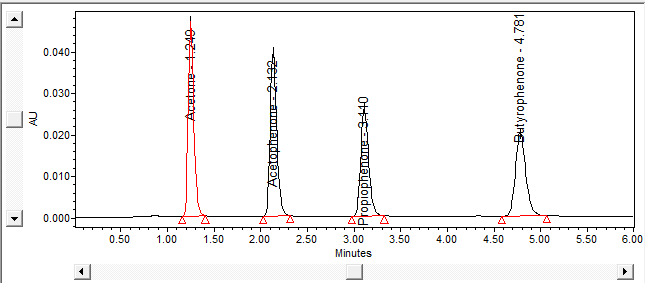
Крок 2
Клацніть правою кнопкою миші по хроматограмі та виберіть властивості (properties) (рис. 2).
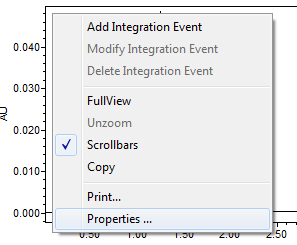
Крок 3
Клацніть на вкладці Peak Labels, щоб змінити спосіб маркування піків (рис. 3).
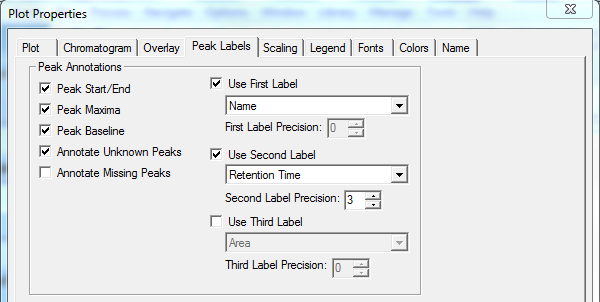
Крок 4
Виберіть потрібне поле з випадаючого списку, максимум для трьох міток (рис. 4)

Крок 5
Відсуньте мітки піків від вершин, щоб ті не були затемненими (рис. 5).
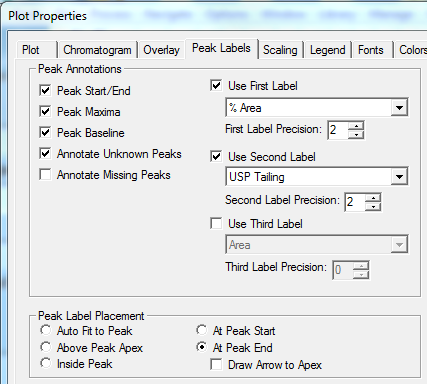
Крок 6
Клацніть OK для властивостей хроматограми. Тепер піки позначені полями, які цікавлять, в даному випадку “%Area” та “USP Tailing” (рис. 6).
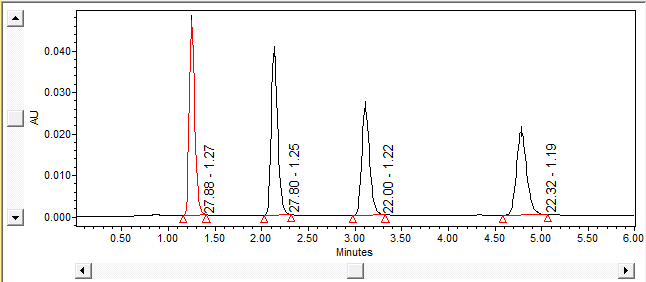
Крок 7
Тепер у вікні Preview (попереднього перегляду), дивлячись на звіт, ви можете внести аналогічні зміни до хроматограми. Почніть з натискання кнопки «Edit Method» на панелі інструментів (рис. 7).
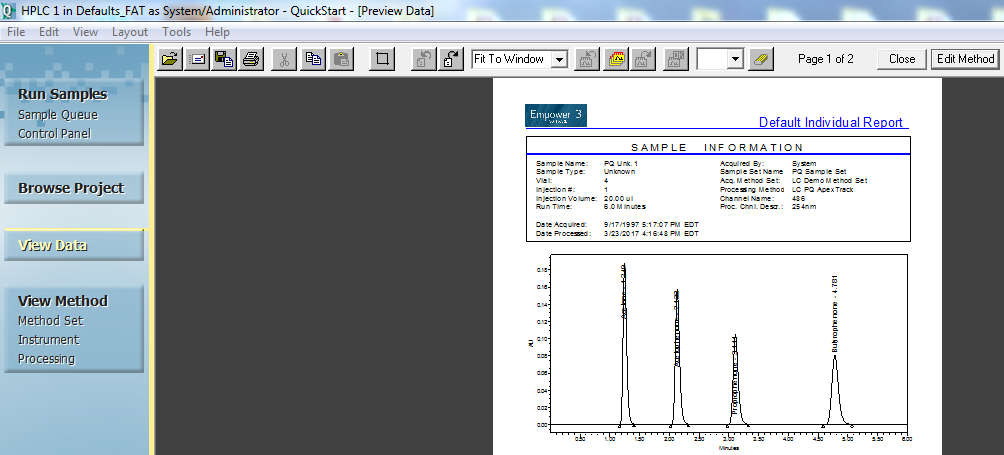
Крок 8
Потрапивши у редактор звіту, клацніть правою кнопкою миші на хроматограмі та виберіть “Властивості хроматограми” (Chromatogram Properties) (рис. 8).

Крок 9
Перейдіть на вкладку Peak Labels та внесіть ті самі зміни (рис. 9).
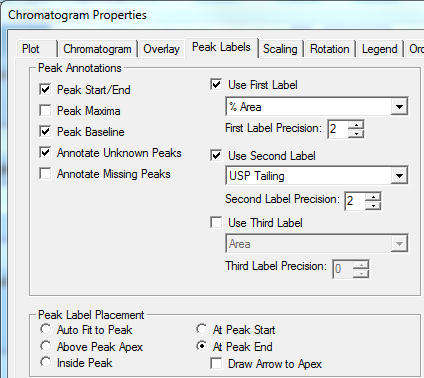
Крок 10
Клацніть Print Preview (Попередній перегляд друку), і ми побачимо, що до методу звіту додано позначення піку (рис. 10).
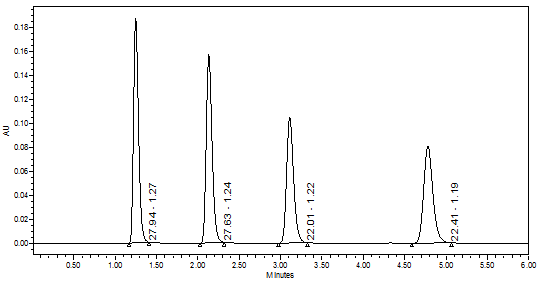
Завершальний момент:
Це працює так само, якщо ви використовуєте інтерфейс Pro.

